📢 September 2024 Update:
Avec la dernière mise à jour, l'application Netflix pour Windows a supprimé la fonction de téléchargement. Si vous souhaitez visionner vos vidéos Netflix préférées hors ligne, l'utilisation d'un outil tiers pour télécharger du contenu Netflix au format MP4 est une solution intéressante.
Je souhaite télécharger des vidéos de Netflix sur mon disque dur, afin de pouvoir les visionner *sans le client Netflix*, de préférence au format mp4 ou dans un autre format vidéo normal. J'ai essayé yt-dlp mais cela n'a pas fonctionné. Des idées ?
— D'un utilisateur de Reddit
Comme l'a dit cet utilisateur de Reddit, les téléchargements sur l'application Netflix sont au format NFV protégé et vous ne pouvez pas les déplacer ou les lire sur d'autres lecteurs. Mais les choses deviendraient beaucoup plus faciles si vous pouviez convertir Netflix en MP4. Ce passage va vous montrer comment convertir Netflix en MP4 avec plusieurs outils tiers, en particulier le meilleur – Téléchargeur de vidéos Netflix MovPilot.
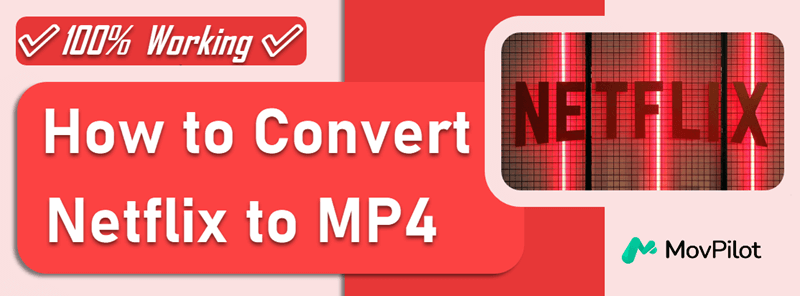
Téléchargez Netflix en MP4 1080P gratuit sur Windows/Mac
Pour télécharger Netflix en MP4, le moyen le plus simple est de faire appel à un téléchargeur de vidéos Netflix professionnel. L'un de ces outils est Téléchargeur de vidéos Netflix MovPilot, qui propose un service de téléchargement pour tout utilisateur de NetflixPeu importe si vous vous abonnez au forfait publicitaire ou au forfait premium de Netflix, cet outil vous permet conserver les téléchargements Netflix pour toujours sur Windows et Mac.
De plus, contrairement à la fonction de téléchargement officielle, qui vous permet uniquement de télécharger du contenu à partir de la section « Disponible en téléchargement », MovPilot prend en charge télécharger n'importe quelle vidéo que vous pouvez diffuser sur Netflix en MP4. Chaque fois que vous voyez un contenu favorable, utilisez simplement cet outil pour convertir des séries/films/émissions de Netflix en MP4 !

Principales caractéristiques de MovPilot :
- Incorpore avec un navigateur Web pour accéder directement à la bibliothèque Netflix
- Télécharge des vidéos de Netflix vers MP4 ou MKV en 1080P
- Préserve tout l'original multilingue pistes audio et sous-titres
- Mode par lots pour télécharger une série entière avec des épisodes sélectionnables
- Conserve le Netflix téléchargé au format MP4 pour toujours sans expiration
Apprendre encore plus: 👉 Test de MovPilot Netflix Video Downloader : une vraie surprise
Étape 1. Préparez MovPilot Netflix Video Downloader
Téléchargez et installez le téléchargeur sur votre PC Windows ou MacBook/iMac. Lancez-le et vous devrez vous connecter à Netflix avec votre compte sur l'interface pour accéder au contenu de Netflix.

Étape 2. Configuration des téléchargements
En cliquant sur l'icône d'engrenage dans le coin supérieur droit de l'écran, vous pouvez sélectionner le format de sortie comme MP4, la piste audio et les langues des sous-titres, le type de sous-titres pour toutes les vidéos Netflix que vous souhaitez télécharger hors ligne à la fois.

Étape 3. Recherchez les vidéos Netflix que vous souhaitez télécharger au format MP4
Tapez directement les mots-clés dans la barre de recherche ou collez l'URL ici, MovPilot Netflix Video Downloader vous fournira les résultats de la recherche. Sélectionnez celui que vous devez télécharger en MP4 dans la liste.

Étape 4. Téléchargez Netflix en MP4
Cliquez sur le bouton de téléchargement pour commencer à télécharger Netflix en MP4. Le téléchargement sera terminé dans un court laps de temps. Les vidéos Netflix MP4 téléchargées seront enregistrées de manière permanente sur le lecteur de votre ordinateur.

Guide vidéo : Comment télécharger des films Netflix en MP4
Enregistrer Netflix en MP4 sur Windows/Mac
Une autre façon de télécharger Netflix en MP4 est de enregistrer l'écran des vidéos Netflix. Vous pouvez essayer cette méthode, mais vous n'obtiendrez qu'une vidéo sur écran noir. En effet, le streaming Netflix et le contenu téléchargé sont tous cryptés avec la gestion des droits numériques (DRM), ce qui empêche les gens de les copier ou d'y accéder. Pour vous débarrasser de ce problème, il vous suffit de modifier les paramètres de votre navigateur et d'obtenir le meilleur enregistreur d'écran pour capturer les vidéos Netflix.
Enregistreur d'écran FonePaw est un logiciel d'enregistrement d'écran exceptionnel. Doté d'une interface conviviale, il vous permet de convertir facilement des vidéos Netflix en MP4 jusqu'à 1080P. Combiné à l'utilisation d'un navigateur approprié, FonePaw peut vous garantir de télécharger Netflix en MP4 sans écran noir.
Nous prenons ici Chrome comme exemple. Voyons comment utiliser ce duo pour enregistrer Netflix en MP4 :
Étape 1. Désactiver la fonction d'accélération matérielle dans le navigateur
Dans Chrome, accédez simplement à l'icône « trois points » > Paramètres > SystèmeDésactivez la fonction d’accélération brutale.
Étape 2. Installez et lancez FonePaw Screen Recorder
Téléchargez et installez FonePaw Screen Recorder. Lancez-le ensuite. Une fois l'écran principal affiché, cliquez sur Magnétoscope.

Étape 3. Choisissez les préférences d'enregistrement
Choisir Plein écran option dans la section affichage. Activer le son du système et ajustez le volume. Et n'oubliez pas de éteindre le micro.
Note:
Pour garantir la capture du son, il est conseillé de faire un test sonore au préalable.

Étape 4. Définissez le format vidéo sur MP4
Aller à l'icône d'engrenage > Préférences. Dans le Sortir section, sélectionnez MP4 comme format vidéo. Cliquez ensuite sur D'ACCORD pour confirmer.
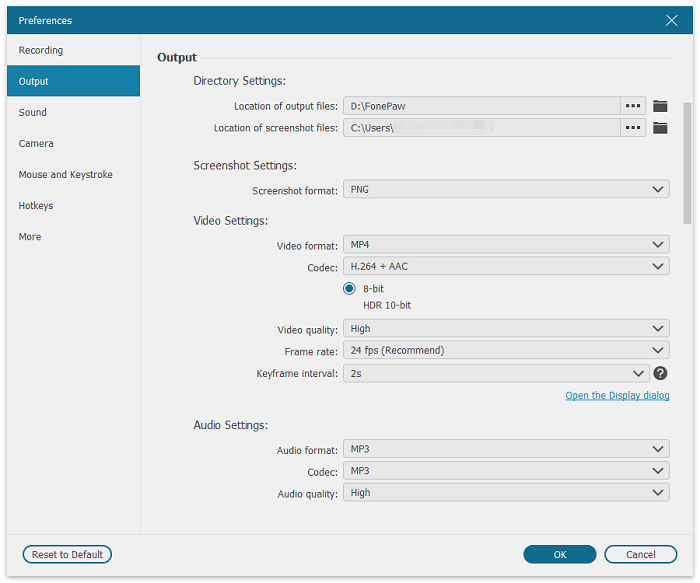
Étape 5. Enregistrez Netflix au format MP4
Accédez à Netflix et lisez la vidéo Netflix souhaitée en plein écran. Cliquez sur le bouton REC pour démarrer l'enregistrement. Une fois terminé, cliquez sur l'icône carrée pour arrêter. Vous pouvez ensuite le prévisualiser et l'enregistrer sur votre ordinateur.
Note:
Assurez-vous d'avoir une connexion réseau stable, car vous devez regarder le film Netflix en continu. Sinon, vous risquez d'obtenir une vidéo floue.

Convertissez Netflix en MP4 gratuitement avec un outil en ligne
Si vous ne souhaitez pas télécharger de logiciel de bureau, utilisez un téléchargeur de vidéos Netflix fiable en ligne pour convertir Netflix en mp4 est également un bon choix. SafeConverter ou Clipconverter est un site de téléchargement de films Netflix qui peut vous aider à télécharger Netflix en MP4 en 3 étapes simples et en toute sécurité :
- Copiez le lien vidéo Netflix et collez-le dans la barre de recherche.
- Attendez quelques minutes pour la conversion de Netflix en MP4.
- Cliquez sur le bouton de téléchargement pour enregistrer le fichier MP4 converti.
En fait, cette fonction ne fonctionne pas lors de mes tests. Donc, pour convertir Netflix en MP4 en toute sécurité, il est préférable d'utiliser Pilote mobile au lieu d'autres outils en ligne instables
FAQ sur la conversion de Netflix en MP4
Qu'est-ce qu'un fichier NFV ? Puis-je convertir un fichier NFV en MP4 ?
Netflix utilise le format NFV pour enregistrer les vidéos téléchargées. C'est un format protégé, qui ne peut être lu et diffusé que dans l'application Netflix. Et c'est aussi la raison pour laquelle vous ne peut pas convertissez directement les téléchargements Netflix en MP4. Téléchargeur de vidéos Netflix MovPilot peut débloquer cette protection, ce qui permet de télécharger Netflix en MP4.
Est-il possible de convertir Netflix en MP4 sur Android ?
Honnêtement, il n’existe aucune méthode officielle pour télécharger des films sur Netflix en MP4 sur Android. Mais vous pouvez essayer MovPilot Netflix Video Downloader. Ce convertisseur Netflix en MP4 peut convertir Netflix en MP4 et le transférer sur Android. Ainsi, vous pouvez conserver en permanence vos films Netflix préférés sur votre appareil Android.
Conclusion
Comme Netflix ne vous permet pas de télécharger Netflix en MP4 directement, le convertisseur professionnel Netflix en MP4 Téléchargeur de vidéos Netflix MovPilot est en mesure de vous aider. Installez maintenant librement le logiciel sur votre ordinateur Windows/Mac et essayez de traiter la conversion Netflix 1080P en MP4 en quelques clics. Vous serez impressionné par les résultats pratiques et de haute qualité du logiciel.
Téléchargeur de vidéos Netflix MovPilot
Téléchargez facilement des films et des émissions Netflix pour les regarder hors ligne !







